Za podaljšanje življenjske dobe prenosnega računalnika uporabite Battery Saver v operacijskem sistemu Windows 10
Microsoft Windows 10 / / March 17, 2020
Nazadnje posodobljeno dne

Windows 10 vključuje novo funkcijo z imenom Battery Saver, ki obljublja, da boste za svoj dan iztisnili čim več soka iz baterije tabličnega računalnika ali prenosnika.
Če ste nenehno na poti, je življenjska doba baterije ključnega pomena za to, da izkoristite svoj dan. Windows 10 vključuje novo funkcijo z imenom Battery Saver, ki obljublja, da bo iz baterije tabličnega računalnika ali prenosnih računalnikov iztisnila čim več soka. Oglejmo si, kako ga nastaviti in uporabljati.
Uporaba programa Windows 10 Battery Saver
Začnite z odpiranjem Akcijski center s klikom na ikono v opravilni vrstici ali uporabite bližnjica na tipkovniciTipka Windows + A. Nato preprosto kliknite ali tapnite Ohranjevanje baterije hitra ploščica.
Ko boste omogočili varčevanje z baterijo, boste na obvestilu o bateriji videli emblem.
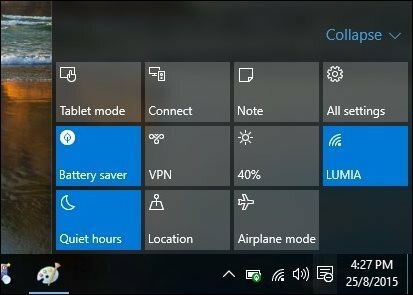
Torej, to je to? Ne, obstaja več načina, kako deluje varčevanje z baterijo in lahko dodatno prilagodite privzete nastavitve, da kar najbolje izkoristite to. Način delovanja je z onemogočanjem osnovnih dejavnosti in potisnih obvestil. Če ga želite še prilagoditi, pojdite na

Nastavite lahko dve področji, uporabo baterije in nastavitve varčevanja z baterijo.
Poraba baterije ponuja pregled vseh aplikacij in storitev, ki se trenutno uporabljajo. Lahko dobite informacije na zahtevo o tem, koliko vidikov uporabe uporablja sistem, kot sta Wireless in Display. Na spodnjem zaslonu si lahko ogledate, katere aplikacije trenutno izvajam, kot so Microsoft Word, Settings, Paint in storitve, kot je Cortana. Če obstaja kakšna aplikacija, ki jo želim iz enega ali drugega razloga nadaljevati z izvajanjem, na primer, če želim prejeti zadnja obvestila o Twitterju, lahko opravim prilagoditev in jo dodam na seznam.
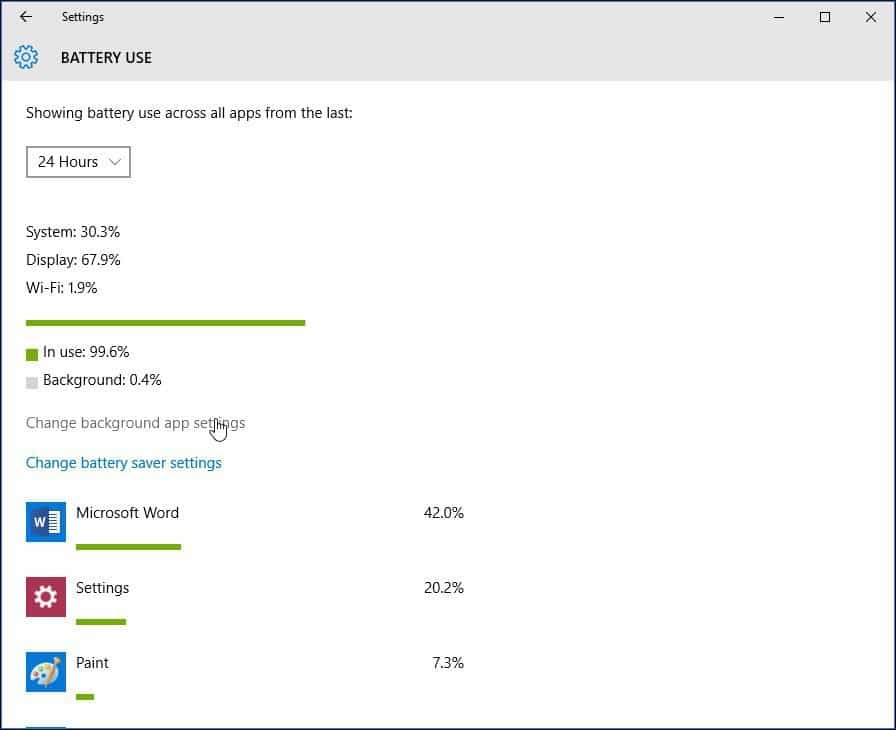
Če želite to narediti, izberite Spremenite nastavitve aplikacij za ozadje Nato preklopite stikalo za vklop / izklop za aplikacijo, ki jo želite nadaljevati v ozadju.
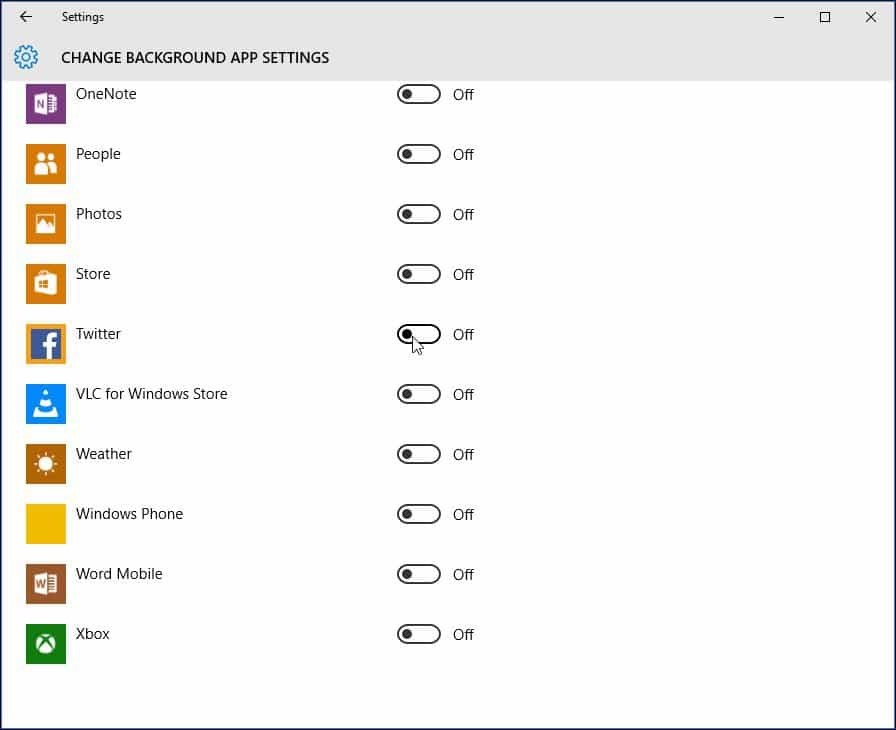
Samodejno omogoči nastavitev varčevanja z baterijo
Če želite, lahko samodejno omogočite varčevanje z baterijo, ko življenjska doba baterije doseže določen prag. Recimo, na primer, ko življenjska doba baterije doseže 50%, se samodejno sproži.

Kliknite Nastavitve varčevanja z baterijo na zavihku Varčevanje z baterijo. Nato povlecite drsnik do želene točke, kjer želite, da je omogočen.
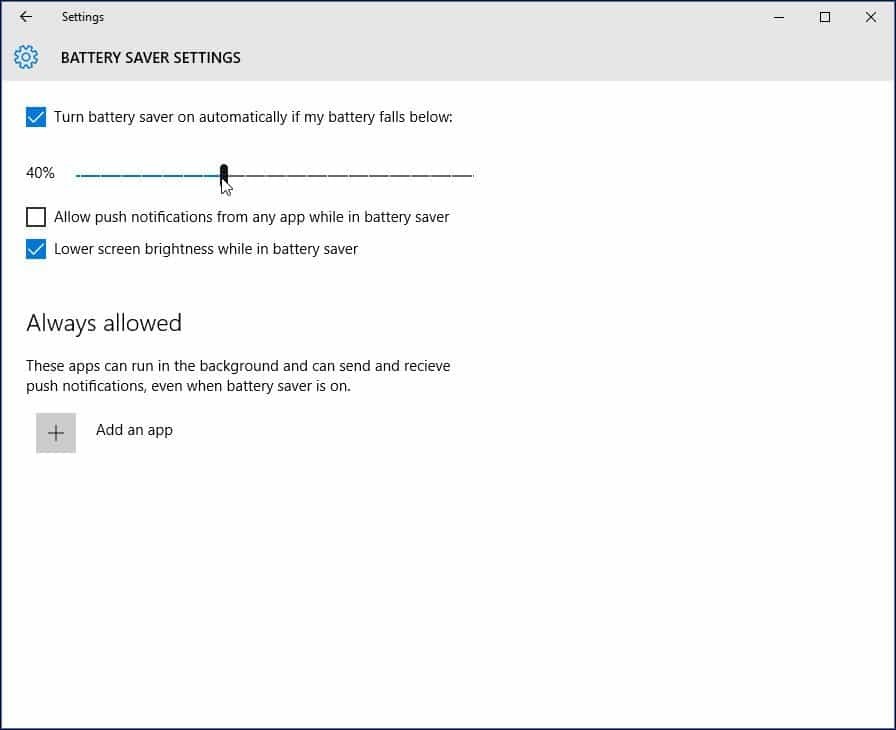
Nastavitve varčevanja z baterijo lahko nastavite tudi tako, da samodejno prejemajo potisna obvestila in zatemnejo zaslon ali ne. Druga možnost, ki jo lahko prilagodite tukaj, je, da nekatere aplikacije vedno pošiljajo in prejemajo potisna obvestila, ne da bi pri tem vplival Battery Saver. Kliknite na Dodajte aplikacijo in izberite aplikacijo, ki jo želite dodati.
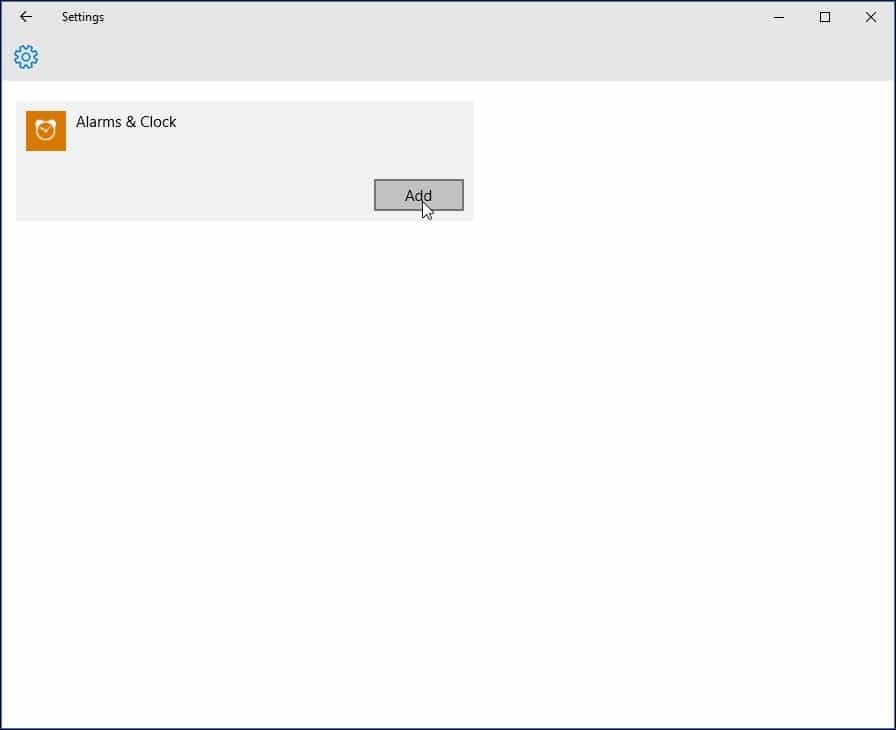
Če na seznamu ne vidite nobenih drugih programov v ozadju, jih najprej omogočite Start> Nastavitve> Zasebnost> Aplikacije za ozadje potem se bodo prikazale v nastavitvah varčevanja z baterijo.
Kako vam je pomagala funkcija Ohranjevanje baterije? Ali ga lahko konfigurirate tako, da boste imeli celodnevno življenjsko dobo baterije na prenosnem računalniku? Spodaj pustite komentar in nas obvestite.



